Microsoft Flight Simulator のエラー 0x8007048f [修正]
![Microsoft Flight Simulator のエラー 0x8007048f [修正]](https://cdn.thewindowsclub.blog/wp-content/uploads/2023/12/msfs-error-1-640x369.webp)
何度か、Microsoft Flight Simulator がボリュームのロードに失敗し、エラー コード 0x8007048f が表示されるだけです。 MSFS はボリュームの一部を読み込んでいるように見えますが、完全には読み込めていないことがわかりました。このため、システムでゲームを起動できません。この投稿では、Microsoft Flight Simulator のエラー 0x8007048f について説明します。
ゲームの起動に問題が発生しました。エラーコード: (0x8007048f)
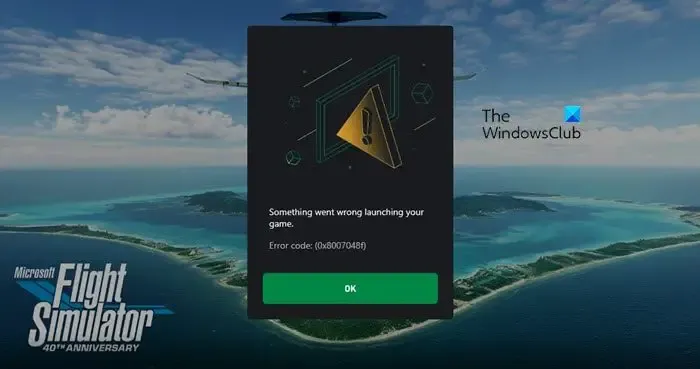
Microsoft Flight Simulator のエラー コード 0x8007048f とは何ですか?
Microsoft Flight Simulator のエラー 0x8007048f は通常、ゲーム ファイルのインストールまたはアクセスに問題があることを示します。ほとんどの場合、権限、アクセス許可の欠如、ファイルの破損が原因で発生します。
Microsoft Flight Simulator のエラー 0x8007048f を修正
Microsoft Flight Simulator でエラー 0x8007048f が発生した場合は、以下の解決策に従って問題を解決してください。
- Flight Simulator を管理者として実行する
- Flight Simulator ファイルの整合性を確認する
- Windowsファイアウォールをオフにしてからゲームを起動してください
- Microsoft Store アプリのトラブルシューティング ツールを実行する
- ゲームサービスを再インストールする
- Microsoft Flight Simulator をアンインストールして再インストールする
それらについて詳しく話しましょう。
1] Flight Simulator を管理者として実行します
まず、管理者権限でファイル シミュレーターを再起動する必要があります。特権がないためにゲームが特定のファイルにアクセスできない場合は、昇格モードで実行すると問題が解決する可能性があります。したがって、Flight Simulator を右クリックし、「管理者として実行」を選択します。最後に、問題が解決したかどうかを確認します。
2] Flight Simulator ファイルの整合性を確認する
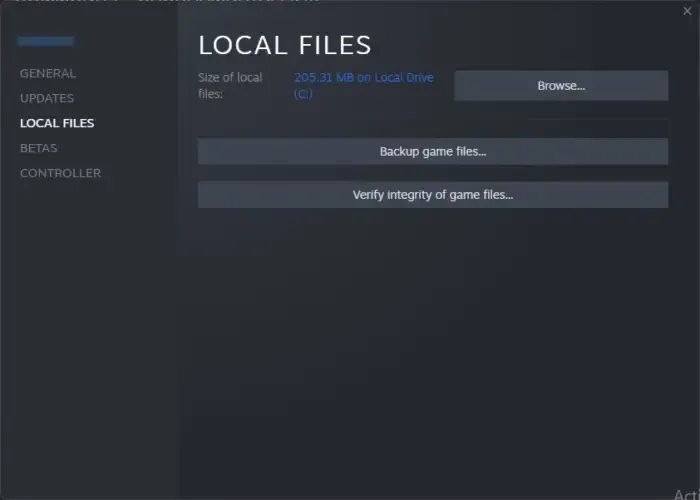
次に、この問題の原因となっている破損したファイルが MSFS に存在しないことを確認する必要があります。破損したゲームファイルは、このような問題を引き起こすことで有名です。したがって、アプリの状態をスキャンし、Steam クライアント アプリと Xbox アプリの両方を使用して修復する必要があります。以下の手順に従ってゲーム ファイルの整合性を確認してください。
蒸気
- スチームを開きます。
- 図書館へ行く。
- ゲームを右クリックし、「プロパティ」を選択します。
- [ローカル ファイル] タブに移動し、[ゲーム ファイルの整合性を確認する] をクリックします。
Xbox
- Xbox アプリを開きます。
- Flight Simulator に移動し、それに関連付けられている 3 つの垂直点をクリックします。
- [ファイル] > [ファイル] に移動します。管理。
- 最後に、「検証と修復」をクリックします。
完了したら、問題が解決したかどうかを確認します。
3] Windows ファイアウォールをオフにしてからゲームを起動します
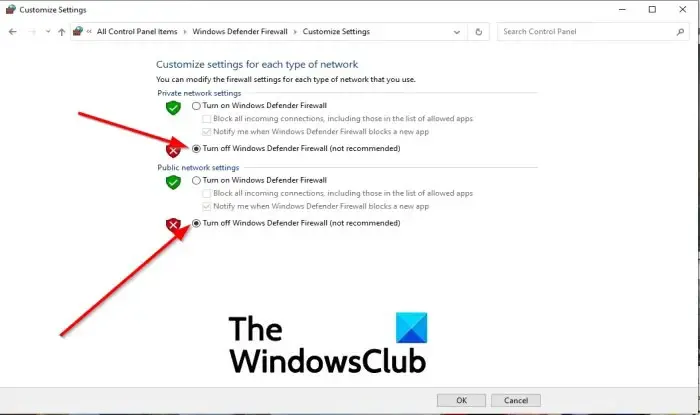
セキュリティ プログラムは、ファイル シミュレーターのプロセスに関連付けられたプロセスがウイルスであると判断し、コンピューター内での実行を停止する必要があると判断する可能性があります。この疑いを確認するには、Windows ファイアウォールを無効にしてゲームを起動する必要があります。すべてのボリュームがロードされるまで待つ必要があります。すべてのボリュームが正常にロードされた場合は、ファイアウォールを有効にし、MSFS の通過を許可する必要があります。二度とブロックされないように。サードパーティのウイルス対策ソフトウェアを実行している場合は、必ず同じことを行ってください。
4] Microsoft Store アプリのトラブルシューティング ツールを実行する
Microsoft Flight Simulator はストア アプリであるため、Microsoft Store アプリのトラブルシューティング ツールを実行することで解決できます。トラブルシューティング ツールは、スキャンしてアプリの問題点を特定し、必要な変更を加える組み込みユーティリティです。そのため、ヘルプ アプリから Microsft ストア アプリのトラブルシューティング ツールを実行し、問題が解決したかどうかを確認してください。
5] ゲームサービスを再インストールします
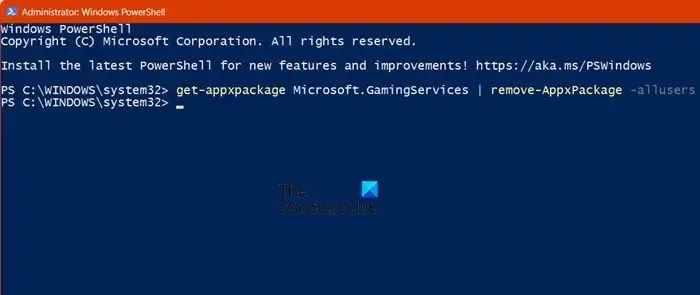
ゲーム サービスは、Microsoft Flight Simulator の実行に必要な環境を提供します。ゲーム サービスに問題がある場合、または破損している場合は、再インストールする必要があります。同じことを行うには、管理者として PowerShell を開き、次のコマンドを実行します。
get-appxpackage Microsoft.GamingServices | remove-AppxPackage -allusers
このコマンドにより、ゲーム サービスが再インストールされ、問題が解決されることが期待されます。
6] Microsoft Flight Simulatorをアンインストールして再インストールします
何も解決しない場合の最後の手段は、Flight Simulator アプリケーションを完全にアンインストールし、同じアプリケーションの新しいコピーをインストールすることです。インストールされたゲームのコピーにファイルが見つからない場合は、この解決策が役に立ちます。したがって、ゲームを再インストールし、問題が解決したかどうかを確認してください。
これらの解決策を使用して問題を解決できることを願っています。
Microsoft Flight Simulator を修正するにはどうすればよいですか?
Microsoft Flight Simulator は Steam と Xbox で利用できるため、2 つのランチャーのいずれかを使用して問題を解決できます。上にスクロールして MSFS ファイルの整合性を確認する手順を見つけ、T まで従うと問題を解決できます。


コメントを残す